2.1 IDE 與 IDLE
在程序運行過程中,首先需要一個編輯器來編寫代碼。編寫完代碼以后需要一個編譯器把我們的代碼編譯給計算機,讓計算機執行。代碼在運行過程中難免會出現一些錯誤,這個時候就需要用調試器去調試代碼。
IDE是英文單詞Integrated Development Environment的縮寫,表示集成開發環境。集成開發環境是用于提供程序開發環境的應用程序,該程序一般包括代碼編輯器、編譯器、調試器和圖形用戶界面等工具。IDE包含了程序編寫過程中要用到的所有工具,所以我們一般在編寫程序的時候都會選擇用IDE。
IDLE是IDE中的一種,也是最簡單、最基礎的一種IDE。當然了,IDE 中有很多種IDLE , 例如Visual Studio Code 、PyCharm 、Xcode、Spyder、Jupyter Notebook等。我用的是Visual Studio Code(簡稱VSCode)。
2.2 下載VSCode 安裝包
1、進入VSCode的官網:https://code.visualstudio.com/
2、點擊Download for Windows右側的箭頭,根據自己的電腦操作系統下載對應的版本;
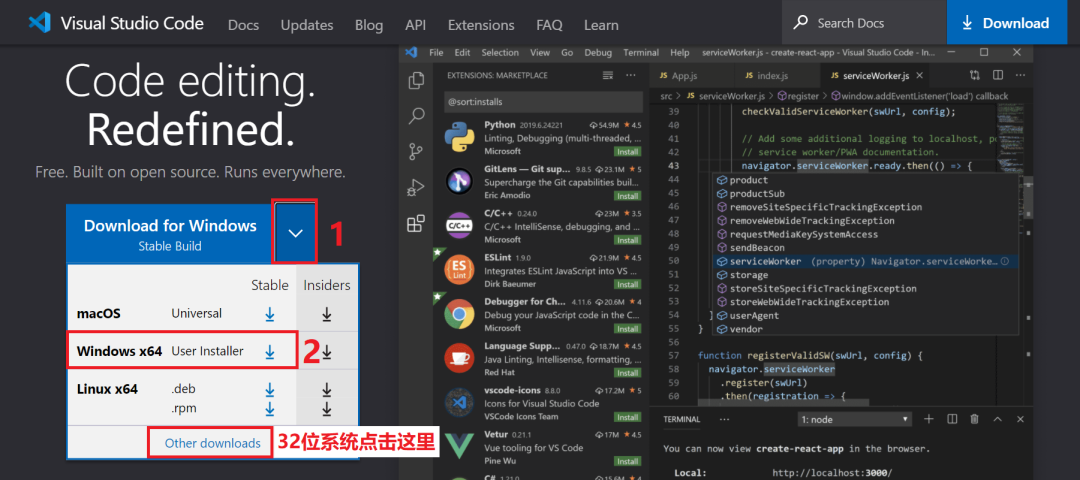
3、如果是32位系統,點擊下方的Other downloads,點擊User Installer下載。
tips:下載速度會比較慢,下載不成功的可以私信領取安裝包。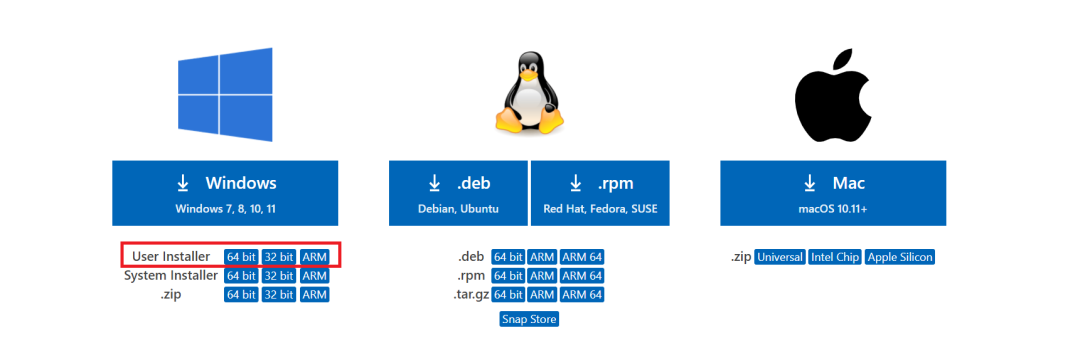
2.3 安裝VSCode
1、點擊下載好的安裝包,建議安裝在默認位置;
2、勾選所有選項,然后點擊下一步;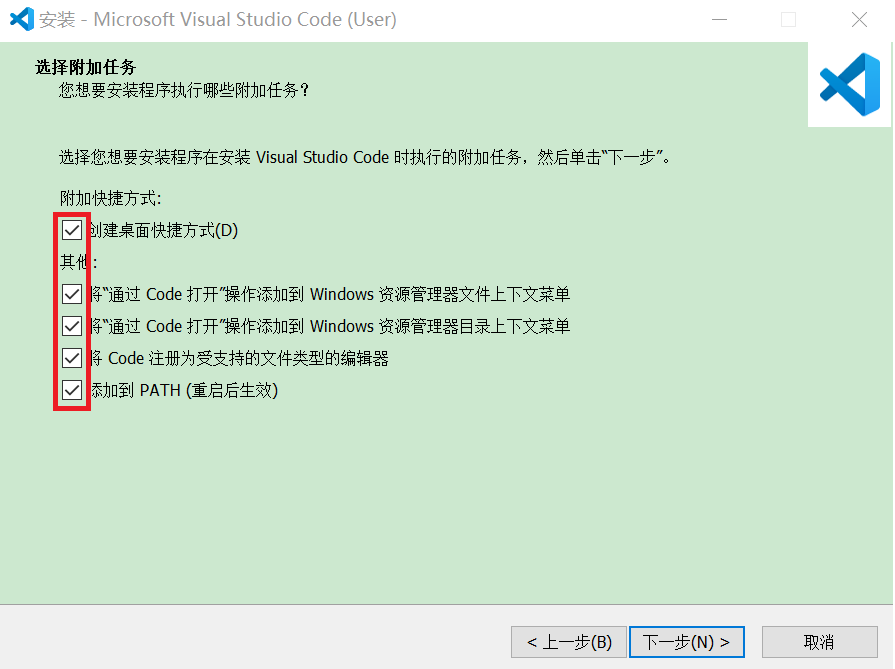
3、繼續點擊下一步,直到安裝完成。
2.4 安裝VSCode 的Python 插件
1、打開 VSCode 編輯器,點擊界面左端的【擴展】欄;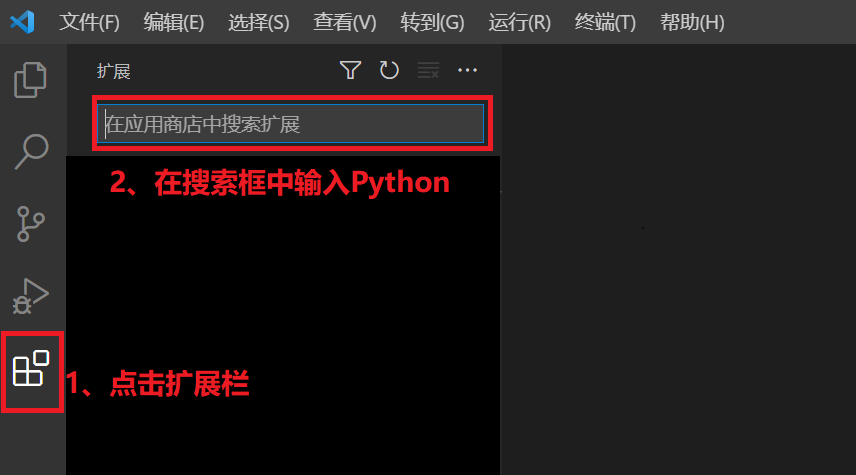
2、在【搜索框】中輸入python,點擊第一個Python,安裝python插件。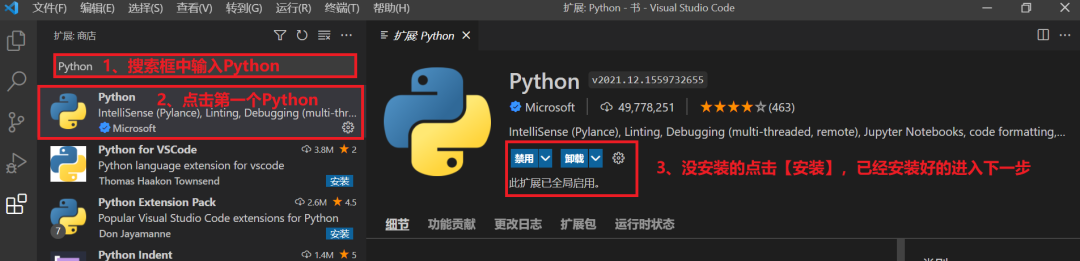
2.5 漢化VSCode
1、打開 VSCode 編輯器,點擊界面左端的【擴展】欄;
2、在上方的搜索框中輸入Chinese
3、選擇第一個Chinese,點擊install安裝;
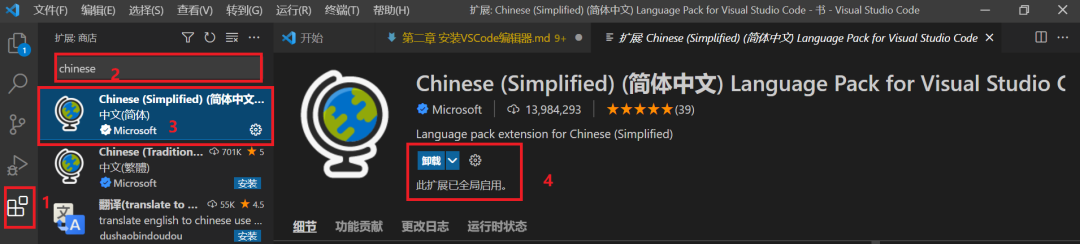
4、安裝完成后重啟VSCode,即漢化成功。
2.6 VSCode 使用教程
1、在電腦桌面上新建一個文件夾,命名為【測試】;
2、點擊【資源管理器】,點擊【打開文件夾】;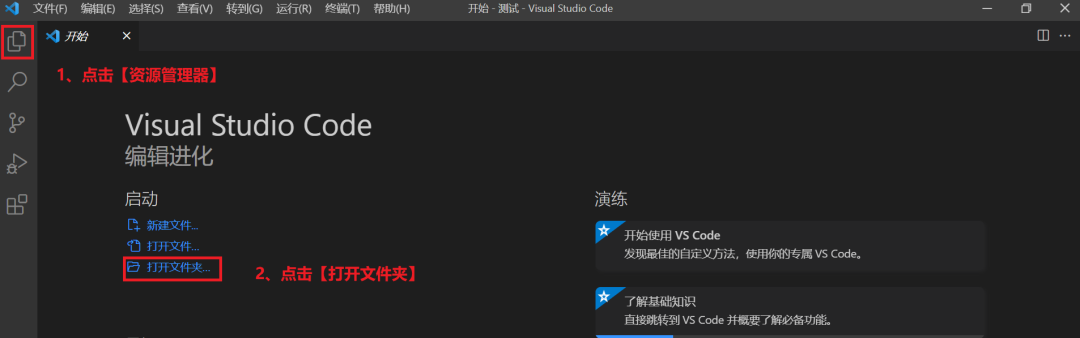
3、點擊剛才新建的文件夾【測試】,點擊【選擇文件夾】;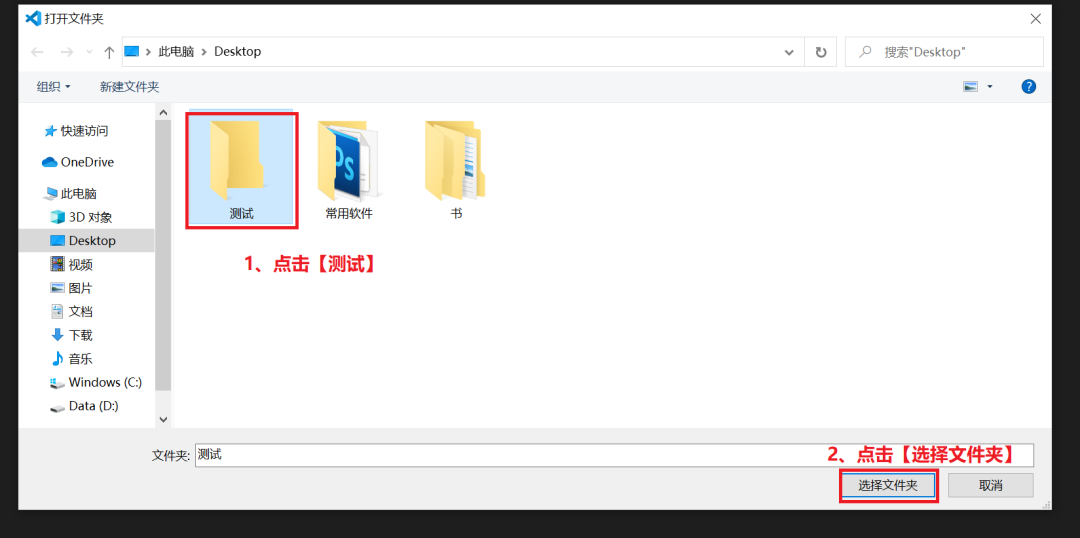
4、在【測試】文件夾右側點擊第一個圖標,即【新建文件】;若找不到【測試】文件夾,就再點擊一次【資源管理器】;
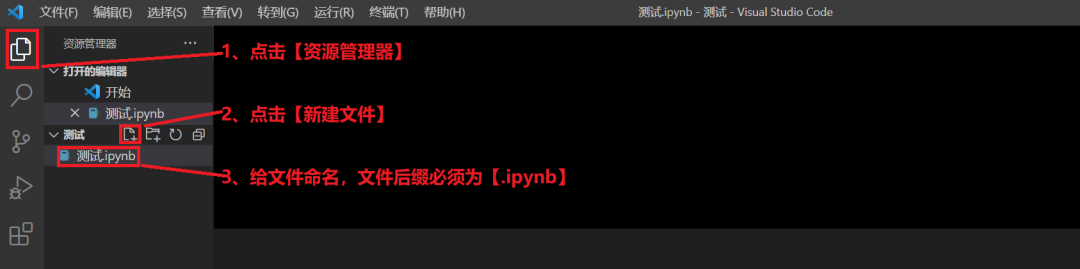
5、給文件命名。文件名可以有中文,英文,數字和下劃線,但不能以模塊名命名,例如Pandas.py,以模塊名命名會導致模塊導入錯誤。不同的文件名后綴決定了不同的文件類型。
6、文件名后綴為.py。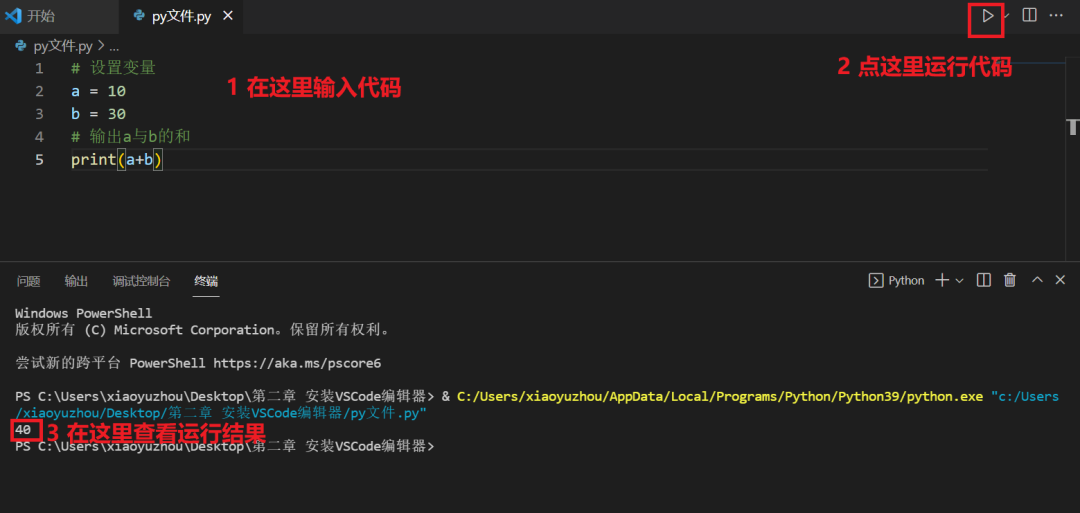
7、文件名后綴為.ipynb。需要提前安裝jupyter插件,下一章節有敘述。
-
程序
+關注
關注
117文章
3824瀏覽量
82498 -
代碼
+關注
關注
30文章
4891瀏覽量
70306 -
編譯器
+關注
關注
1文章
1657瀏覽量
49923
發布評論請先 登錄
常用編輯器之Vim編輯器
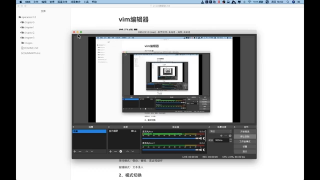
基于vscode編輯器的stm32 Arduino開發環境如何去搭建呢
文本編輯器的實現
代碼編輯器的種類與介紹

PADS的元件編輯器的使用方法
使用Atom文本編輯器的五個優勢
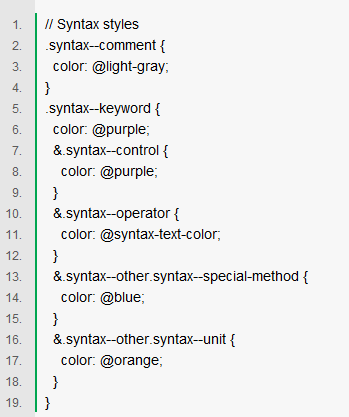





 VSCode編輯器的安裝及使用教程是什么
VSCode編輯器的安裝及使用教程是什么
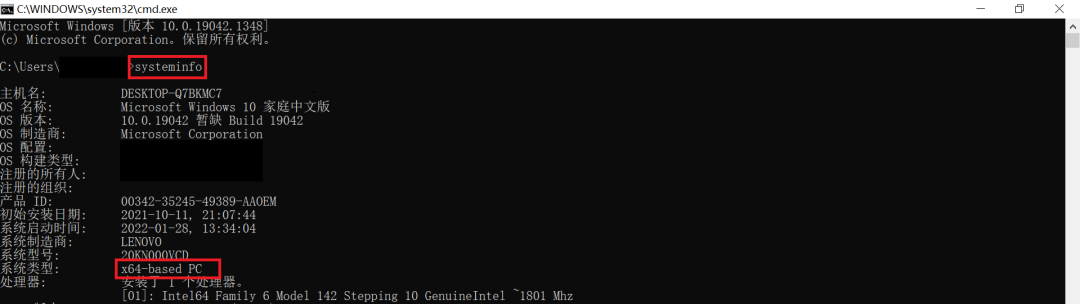
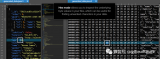











評論